解决台式电脑无声问题的方法(一步步教你修复台式电脑无声的突发问题)
- 生活窍门
- 2024-06-01
- 41
在使用台式电脑时,突然发现没有声音可能会让人非常困扰。没有声音不仅会影响到我们的工作和娱乐体验,还可能预示着电脑出现了一些问题。本文将为大家介绍解决台式电脑无声问题的方法,让您轻松解决这一困扰。
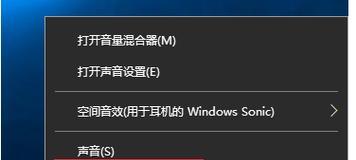
1.确认音频设备是否连接正常
检查音箱或耳机是否正确连接到电脑。确保插头完全插入电脑的音频输出插孔,并且没有松动。如果使用外接音频设备,则需要检查其电源是否正常并与电脑连接良好。
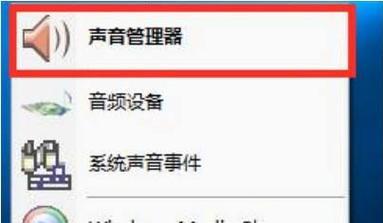
2.调整音量设置
打开电脑的音量控制选项,检查主音量调节滑块是否被设置为静音或者较低的位置。通过将滑块向上拖动,可以增加音量。同时,确保其他音量控制选项,如扬声器音量、应用程序音量等都未被设置为静音或过低。
3.检查音频驱动程序

音频驱动程序是连接音频设备和操作系统的桥梁。在设备管理器中检查音频驱动程序是否正确安装,如果有黄色感叹号或问号标记,表示驱动程序存在问题。在这种情况下,可以尝试卸载并重新安装驱动程序来修复问题。
4.更新操作系统
某些时候,操作系统的更新可能会导致音频问题。确保您的电脑操作系统是最新的版本,以免因为软件冲突导致没有声音的问题。
5.检查静音按钮或开关
一些电脑和音箱上配有静音按钮或开关。确保它们没有被意外按下或切换到静音模式。如果找到了这样的按钮或开关,尝试将其切换到正常模式。
6.检查音频线路和插孔
检查电脑和音箱之间的音频线路是否损坏或松动。同时,检查电脑的音频插孔是否有灰尘或脏污堵塞,清理插孔可以恢复音频输出。
7.重启电脑
有时候,只需简单地重新启动电脑,就能解决无声问题。重新启动可以清除暂时性的软件或硬件故障。
8.检查系统音效设置
检查电脑的系统音效设置,确保没有禁用或调整了重要的音频选项。您可以在控制面板或设置中找到这些选项,并进行适当的调整。
9.执行系统故障排查
一些操作系统提供了自带的故障排查工具,可帮助您找出和修复音频问题。按照系统提供的指引执行故障排查过程,看看能否找到问题所在。
10.检查音频设备设置
在音频设备的设置中,可能有一些选项需要正确配置才能正常输出声音。确保正确选择了默认输出设备,并检查其他设备设置以确保它们与您的硬件设备兼容。
11.使用其他音频设备测试
将其他已知正常工作的音频设备连接到电脑,测试是否能够正常输出声音。如果其他设备可以正常工作,则说明原先的音频设备可能存在问题。
12.进行系统还原
如果前面的方法都无法解决无声问题,您可以考虑进行系统还原。通过恢复电脑到之前正常工作的状态,可能能够解决由于软件或系统更改导致的音频问题。
13.寻求专业帮助
如果您尝试了以上所有方法仍无法解决无声问题,建议寻求专业的技术支持。专业人士可以通过更深入的诊断来找出问题所在并提供解决方案。
14.预防措施
为避免将来再次遇到无声问题,定期更新驱动程序、操作系统和应用程序,同时保持电脑清洁,并定期检查音频设备的连接和线路。
15.
通过本文提供的方法,您应该能够解决台式电脑无声问题。无论是简单的连接问题还是复杂的驱动程序故障,都有可能导致无声问题的发生。按照上述步骤逐一排查,并根据具体情况选择合适的解决方案,相信您能够恢复电脑的声音,重新享受音频体验。
通过本文介绍的一系列方法,我们可以解决台式电脑无声问题。从最简单的检查连接和音量设置开始,到更复杂的驱动程序和系统设置,我们可以逐步排查问题,并根据具体情况采取相应的解决方案。当然,如果问题无法通过这些方法解决,还可以考虑寻求专业帮助。保持电脑系统的更新,定期检查设备连接和线路,也可以帮助我们预防无声问题的发生。无论问题的复杂程度如何,重要的是不要慌张,耐心排查,相信您能够找到并修复台式电脑无声的问题。
版权声明:本文内容由互联网用户自发贡献,该文观点仅代表作者本人。本站仅提供信息存储空间服务,不拥有所有权,不承担相关法律责任。如发现本站有涉嫌抄袭侵权/违法违规的内容, 请发送邮件至 3561739510@qq.com 举报,一经查实,本站将立刻删除。